在某些情况下,我们可能需要使用U盘来启动电脑。例如,当我们需要安装操作系统、修复系统故障或进行数据恢复时,U盘启动是一个非常有用的方法。本文将为您提供一份详细的教程,教您如何使用U盘来启动电脑,并附带一些技巧,帮助您顺利完成操作。
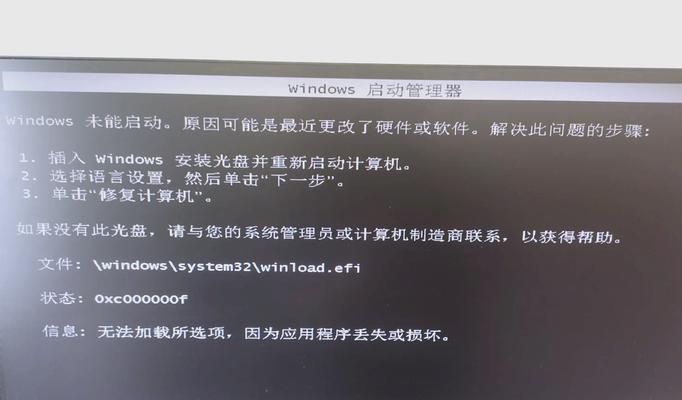
一:准备工作
在开始之前,您需要准备一台可用的计算机、一根容量足够的U盘(建议至少16GB),以及一个可用的操作系统镜像文件。确保您的U盘是空的,并备份其中的重要文件。
二:下载并安装制作工具
您需要下载并安装一个能够制作U盘启动器的工具。常用的工具包括Rufus、WinToUSB等。选择一个您喜欢的工具,并按照它们的官方指导安装到您的计算机上。
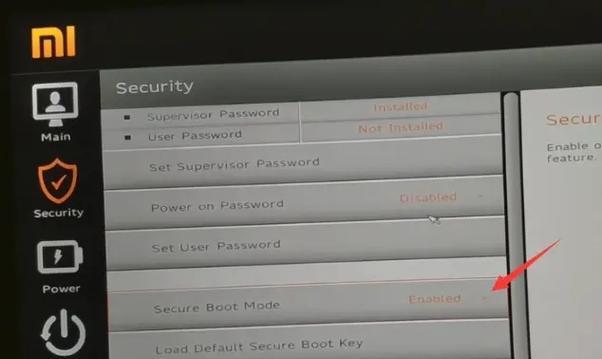
三:准备操作系统镜像文件
接下来,您需要下载适用于您的操作系统的镜像文件。如果您已经拥有了一个合法的操作系统镜像文件,您可以直接使用。否则,您可以从官方网站或其他可靠来源下载操作系统镜像文件。
四:打开制作工具
打开您刚才安装的制作工具,并插入U盘。在工具界面中,选择您的U盘作为启动设备。
五:选择操作系统镜像文件
在制作工具中,您需要选择之前下载的操作系统镜像文件。工具将会读取该镜像文件,并为U盘创建一个可启动的副本。
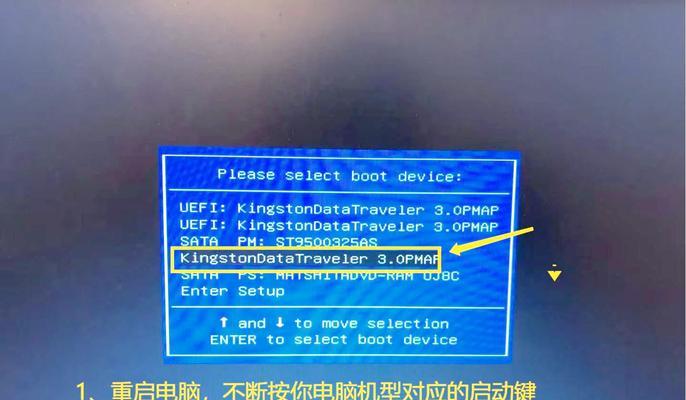
六:设置启动选项
根据您的需求,可以在制作工具中设置一些启动选项。例如,您可以选择分区格式、启动模式、磁盘分区等。这些选项可以根据您的具体情况进行调整。
七:开始制作U盘启动器
当所有设置完成后,您可以点击制作工具中的“开始”按钮开始制作U盘启动器。该过程可能需要一些时间,请耐心等待。
八:验证U盘启动器
制作完成后,您可以使用制作工具提供的验证功能来检查U盘启动器是否成功创建。确保没有任何错误提示出现。
九:设置目标电脑
现在,您需要将准备好的U盘启动器插入目标电脑的USB接口。您需要进入该电脑的BIOS设置,并设置U盘为首选启动设备。
十:重启电脑
保存BIOS设置后,您需要重启目标电脑。在重启的过程中,电脑将会自动从U盘启动,并加载U盘中的操作系统。
十一:选择安装或修复
根据您的具体需求,您可以选择安装操作系统或修复系统故障。在U盘启动界面中,您将获得相应的选项。
十二:按照向导进行操作
根据安装或修复操作的向导提示,您需要依次进行一些设置和操作。请确保您仔细阅读每个步骤,并按照要求进行操作。
十三:等待操作完成
在进行安装或修复操作期间,可能需要一些时间来完成。请耐心等待,不要中途强行中断操作。
十四:重启电脑并移除U盘
当安装或修复操作完成后,您需要重新启动电脑。在重新启动之前,请确保您已经将U盘从USB接口中取出,以免再次从U盘启动。
十五:
使用U盘来启动电脑是一种便捷且有效的方法,可以帮助我们在某些情况下解决各种问题。通过本文提供的详细教程和技巧,相信您已经学会了如何使用U盘来启动电脑。祝您在实践中取得成功!

























